天正电气CAD使用技巧:提高绘图效率的10个方法
发布时间:2025-06-09 编辑:游乐网
在使用cad绘制工程图纸的过程中,大家可能会遇到这样一个问题:当图纸完成后,整理目录是一项既费时又费力的工作,主要是因为缺少高效的辅助工具。不过,细心的用户会发现,天正cad提供了自动生成图纸目录的功能,这大大简化了目录编辑的过程。该功能的运作机制类似于cad中的属性提取功能:首先需要将标题栏定义为带属性的图块,并将其插入到图纸中;然后通过提取这些属性内容,将其传递到天正cad的表格中,最终形成以表格形式展现的图纸目录。如此一来,我们便无需再花费大量时间手动调整目录信息,从而提高了工作效率。尽管如此,天正cad的相关说明文档对于此功能的描述较为简略,可能会让初次接触的用户感到迷茫。因此,本文将详细阐述如何借助天正cad实现图纸目录的自动化生成,希望对大家有所帮助。
1、 首先,设计一个尺寸与实际图纸相符的标题栏(比例为1:1)。将图纸名称和图号以CAD属性的形式嵌入标题栏内(文字样式及高度可根据个人需求调整,但要确保不影响正常使用)。
2、 输入ATT命令打开属性定义窗口,在属性栏中将标记设为“图纸名称”,提示也设为“图纸名称”,初始值设为“第01张”。之后,将图纸名称放置到合适的位置,图号同样按照上述步骤设置。



3、 接下来,将已经制作好的标题栏转换成天正标题栏图块,以便后续插入图框时使用。
4、 进入天正菜单中的设置选项,访问图库管理界面,选择图框库里的普通标题栏类别,点击新图入库按钮,选定需要入库的部分,指定端点后完成制作,成功添加新图至图库。







5、 然后,将包含已有标题栏的图框插入到当前图形文件中;
6、 在天正菜单中找到文件布局选项,选择插入图框功能,挑选合适的图幅,添加标准标题栏,选取之前新入库的标题栏类型,最后完成插入操作。
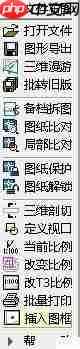
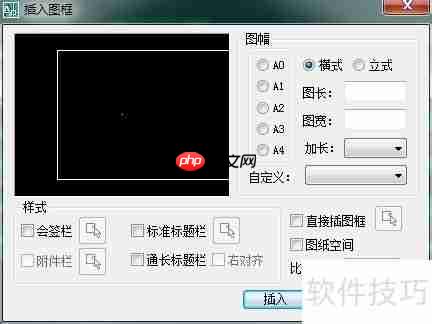




7、 再者,为每个图框内的标题栏填入对应的图形名称和图号,针对每张图纸单独配置。本示例仅展示了前两张图的设置,剩余部分需自行完成。设置完成后,请务必保存文件。
8、 双击标题栏,逐个修改图号与图纸名称,确认无误后,完成所有设置并保存更改。




9、 最后一步,执行天正CAD的图纸目录命令,生成图纸目录。
10、 在天正菜单中找到文件布图选项,打开图纸目录对话框,选择目标文件后生成目录。





相关阅读
MORE
+- PDF转PPT如何避免乱码?3种精准转换方案2025实测解析 06-22 虚拟光驱的使用:轻松加载ISO文件 06-21
- 浩辰CAD测绘APP修改昵称教程 06-21 dwg怎么清理冗余_dwg如何清理冗余 06-20
- DWG文件怎么打开?这些方法请收好 06-20 浩辰CAD如何在新布局中创建视口 06-20
- cad图纸怎么打开_cad图纸如何打开 06-19 CAXA CAD电子图板:快速查询图形重心的方法 06-19
- cad怎么绘制多边形_cad如何绘制多边形 06-18 浩辰CAD看图王设置线条颜色的方法 06-18
- 浩辰CAD看图王十字光标大小设置方法 06-18 CAXA CAD电子图板:多图功能详解 06-17
- CAD平面制图中填充方法详解 06-17 CAXA CAD电子图板中公式曲线的绘制方法 06-17
- CAD燕秀工具箱安装教程 06-17 浩辰CAD绘制实体和曲面真实轮廓的方法 06-17
- 天正建筑2014安装与激活教程 06-17 天正电气CAD使用技巧:学会任意布置功能 06-17



























 湘公网安备
43070202000716号
湘公网安备
43070202000716号